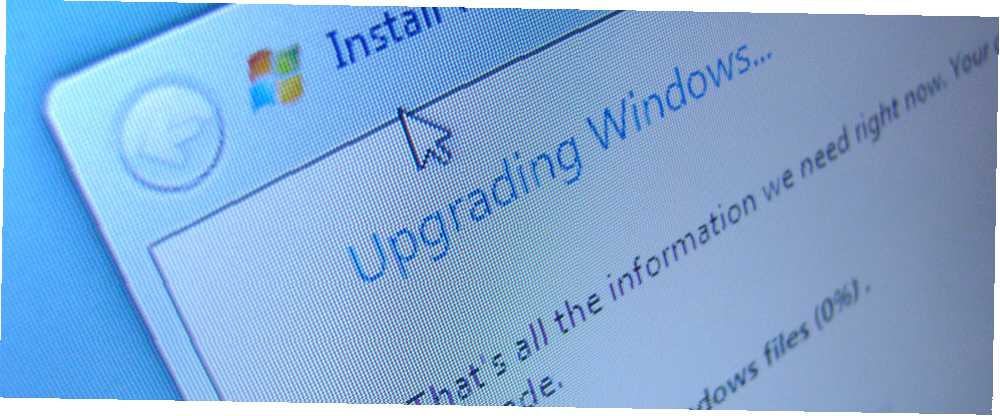
Michael Cain
0
2257
374
Jsou hororové příběhy o tom, jak se upgradování Windows 8.1 stalo, strašně špatně, aby vás neinovovaly? Přesto si přejete, abyste mohli přistupovat k některým novinkám systému Windows 8.1, jako je lepší integrace SkyDrive Jak udržovat synchronizaci souborů se SkyDrive v systému Windows 8.1 Jak udržovat synchronizaci souborů se SkyDrive v systému Windows 8.1 Vzdálené ukládání dat a jejich synchronizace napříč zařízeními nikdy bylo tak snadné, zejména pokud používáte Windows 8.1. SkyDrive obdržel významnou aktualizaci, která zlepšila jeho integraci s Windows a přidal zajímavé nové funkce. , vylepšené funkce stolního počítače 8 Super Windows 8.1 Tweaks pro výkonné uživatele 8 Super Windows 8.1 Tweaks pro výkonné uživatele Se systémem Windows 8.1 došlo k mnoha změnám. Některé možnosti jsou zcela nové, jiné byly změněny nebo přesunuty. Ať už používáte Windows 8.1 na ploše, tabletu nebo něco mezi tím, tato vylepšení se vám hodí! , nebo pojmenuješ to. Tento článek shrnuje lekce, které jsme se naučili, aby vám pomohl orientovat se v potenciálních nástrahách upgradu na Windows 8.1, včetně bezpečnostní sítě, která - v případě, že se něco pokazí - vám umožní návrat do Windows 8, jako by se nic nestalo.
Zkontrolujte, zda je váš software a hardware kompatibilní se systémem Windows 8.1
Někteří lidé čelili problémům se softwarem; například Steam oficiálně nepodporuje Windows 8, což je problém, který se pro většinu lidí neobjevil, dokud nepřecházeli na Windows 8.1. Většina problémů s kompatibilitou však souvisí s konflikty hardwaru a ovladačů. Středisko kompatibility s podporou společnosti Microsoft může osvětlit, zda váš hardware bude v systému Windows 8.1 fungovat.

Můžete ručně prohledávat fóra a kombinovat komentáře uživatelů a zjistit, zda je vaše nastavení kompatibilní. Nespoléhejte se na celkový hlas, ale procházejte komentáře, abyste získali jasnější obrázek. V případě, že narazíte na potenciální problém, můžete předem zkontrolovat, zda jsou známá řešení nebo zda byly mezitím implementovány opravy. Výrobci hardwaru mohou nabídnout aktualizované ovladače speciálně pro Windows 8.1 a softwarové chyby se časem opraví.
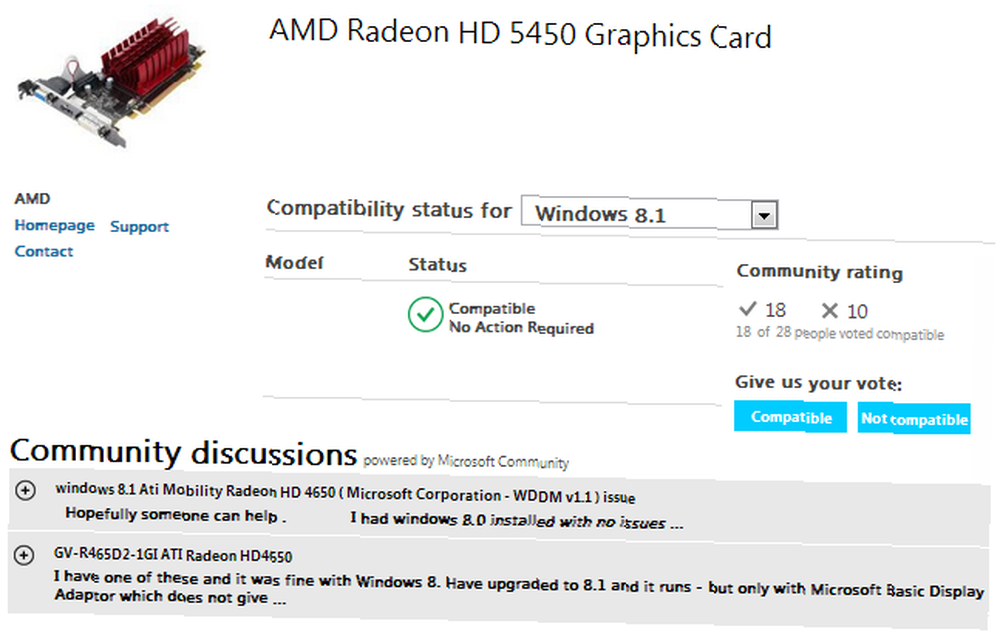
A konečně, Windows 8.1 Upgrade Assistant poskytuje rychlou automatickou kontrolu vašeho nastavení, i když bych se nespoléhal na to.
Další podrobnosti naleznete v mé úplné recenzi možností pro kontrolu kompatibility se systémem Windows 8.1 Je váš software a hardware kompatibilní se systémem Windows 8.1? Je váš software a hardware kompatibilní se systémem Windows 8.1? Windows 8.1 je mnohem víc než jen jednoduchá aktualizace Service Pack! Upgradování by mohlo znamenat, že jste uvízli s buggy OS. Nenechte se zmást tím, že upgradujete na Windows 8.1, než zkontrolujete, zda je vaše aktuální nastavení kompatibilní! .
Připravte se na upgrade
Jakmile budete mít jistotu, že váš hardware nebo software bude fungovat se systémem Windows 8.1, je na čase, abyste dostali vše potřebné pro upgrade. Můj kolega Chris napsal článek, který vysvětluje, jak upgradovat ze systému Windows 7, Windows 8 nebo Windows 8.1 Náhled Upgradování počítače pro Windows 8.1? Připravte ho jako první! Upgradujete počítač pro Windows 8.1? Připravte ho jako první! Windows 8.1 provádí významné změny v systému Windows 8 a je to hodný upgrade na jakémkoli zařízení. Jak upgradujete, záleží na verzi Windows, ze které upgradujete. Tento článek obsahuje všechny podrobnosti. . Článek se v podstatě zabývá následujícími body:
- Vytvářejte zálohy;
- Pokud upgradujete ze systému Windows 8, spusťte všechny aktualizace systému Windows a pomocí účtu Microsoft se přihlaste do systému Windows;
- Pokud upgradujete z náhledu Windows 8.1, zálohujte data programu a stahujte instalační programy, protože ztratíte veškerý nainstalovaný software pro stolní počítače.
Připravte si bezpečnostní síť
Přestože byste měli vždy udržovat zálohy dat, měli byste před upgradem operačního systému také vytvořit bitovou kopii systému. Je známo, že inovace systému Windows 8.1 - potenciálně - způsobují potíže, je také nemožné přejít na nižší verzi. S obrazem systému se však můžete vrátit přesně tam, kde jste odešli, s velmi malými bolestmi hlavy.
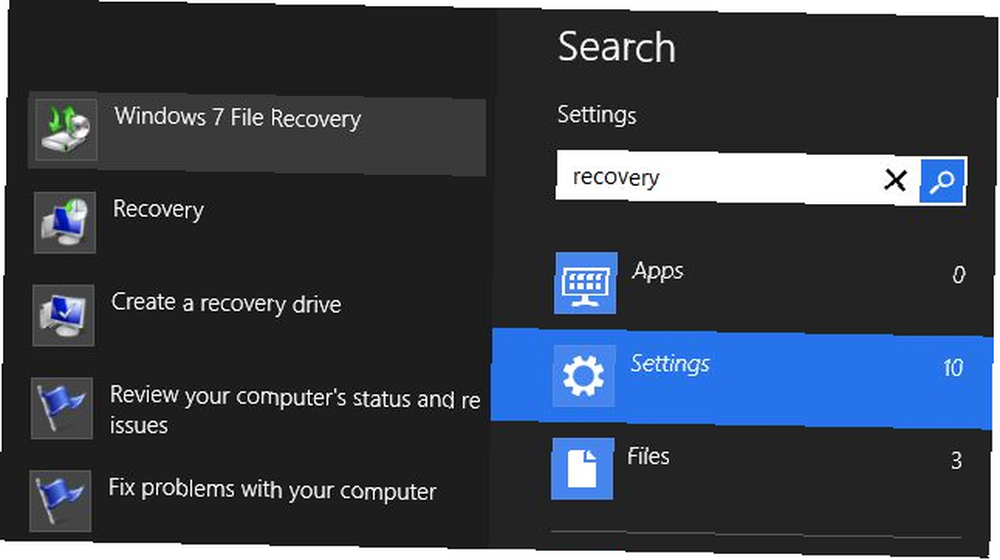
Windows 8 obsahuje poněkud skrytý způsob, jak vytvořit obraz systému; nazývá se Windows 7 Backup and Restore a funguje to jako kouzlo. Jde o to, že obraz systému funguje pouze se systémem Windows 8, nikoli se systémem Windows 8.1. Pokud byste tedy chtěli zrušit upgrade a vrátit se k předchozí instalaci systému Windows 8, musíte systém Windows 8 znovu nainstalovat a poté použít obraz systému. To znamená, že nejen musíte vytvořit bitovou kopii systému, ale před upgradem na Windows 8.1 musíte také vytvořit instalační médium Windows 8.
V mém článku o tom, jak upgradovat na Windows 8.1 a downgradovat zpět na Winodws 8 Jak upgradovat na Windows 8.1 & Jak downgradovat zpět na Windows 8 Jak upgradovat na Windows 8.1 & Jak downgradovat zpět na Windows 8 Aktualizace Windows 8.1 je zdarma , snadné a poskytuje přístup k novým a vylepšeným funkcím. Je však nemožné jednoduše přejít na nižší verzi Windows 8, pokud nemáte v plánu před aktualizací. Ukažme ..., nastínil jsem celý postup.
Zabraňte chybám při upgradu
Mnoho problémů, ke kterým dojde po upgradu systému Windows 8.1, lze vysledovat zpět ke konfliktům jakéhokoli druhu. Většině z nich lze zabránit provedením čisté instalace. Namísto pokusu o upgradu na existující systém nainstalujte novou kopii systému Windows 8.1.
Nevýhodou je, že všechna vaše data, nastavení a nainstalované aplikace budou vymazány; Samozřejmě si můžete nejprve vytvořit zálohu. Na druhou stranu zvyšujete své šance na úspěšnou instalaci systému Windows 8.1, což vám může ušetřit spoustu času. I když jste již upgradovali na Windows 8.1 a pokoušíte se řešit problémy, může být od nuly efektivnější než oprava příznaků špatné aktualizace.
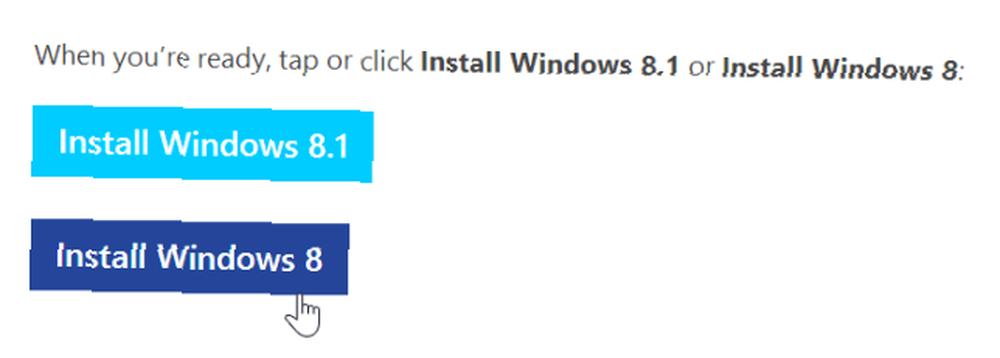
Chris předvedl, jak vytvořit legální instalační média systému Windows 8.1 Překonat chyby upgradu Windows 8.1 pomocí legálního stažení ISO Překonat chyby upgradu Windows 8.1 pomocí legálního stažení ISO Upgrade Windows Store nefunguje pro každého. Chcete-li se vyhnout problémům nebo je opravit, proveďte novou instalaci systému Windows 8.1 pomocí stahování souborů ISO od společnosti Microsoft. Instalační médium můžete dokonce použít na více počítačích. pomocí stahování ISO.
Opravte běžné problémy
Pokud se po upgradu na systém Windows 8.1 vyskytnou drobné problémy, zkuste je opravit; mohlo by to být snadné. Danny se zabýval 7 problémy s aktualizací Windows 8.1 7 Problémy s upgradem Windows 8.1 a jak je opravit 7 Problémy s aktualizací Windows 8.1 a jak je opravit Windows 8.1 je více než jen aktualizace Service Pack. Bylo oznámeno, že významná aktualizace systému Windows 8.1 způsobuje během aktualizace a po aktualizaci několik problémů. Ukážeme vám, jak opravit ty nejběžnější. , v komentářích k tomuto článku bylo osloveno mnohem více a vždy můžete požádat naše odborníky o podporu ohledně odpovědí na MakeUseOf..
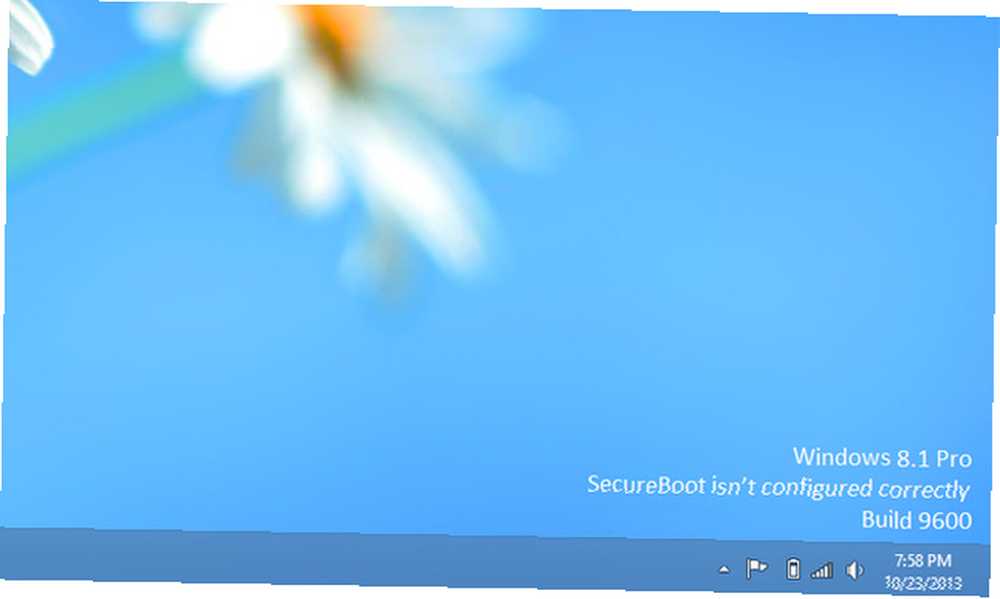
Jak se vaše aktualizace rozšířila?
Pokud jste se nakonec rozhodli upgradovat na Windows 8.1, dejte nám prosím vědět, jak to šlo! Jak jste upgradovali? Pokud jste narazili na problémy, jaké byly a jak jste je vyřešili? Prosím, podělte se o své zkušenosti se zbytkem nás, je to velmi ocenil.
Image Credits: Chris Harrison Via Flickr











